نحوه ایجاد محصول و دستهبندی در منوی اسنپفود
منوی شما در اسنپفود بهنوعی ویترین مجموعه شماست. هرچه منوی شما کاملتر و جذابتر باشد، مشتریان بیشتری جذب خواهید کرد. برای ایجاد یک منوی استاندارد و جذب مشتری بیشتر، باید با مراحل و بخشهای مختلف منو در نرمافزار فودپارتنر آشنا باشید.
مراحل ایجاد محصول جدید در نرمافزار فودپارتنر
وارد بخش «محصولات» در نرمافزار فودپارتنر شوید و روی گزینه «محصول جدید» کلیک کنید.
ابتدا نام محصول را وارد کنید. از پیشنهادات مشابه نیز میتوانید استفاده کنید. اگر از نام پیشنهادی استفاده کردید، توضیحات پیشفرض بهصورت خودکار وارد میشود. امکان اصلاح توضیحات پیشفرض نیز وجود دارد.
برای محصولاتی با نامهای خاص، جزئیات مثل وزن (مثلاً مرغ ۱۵۰ گرم) را وارد کنید.
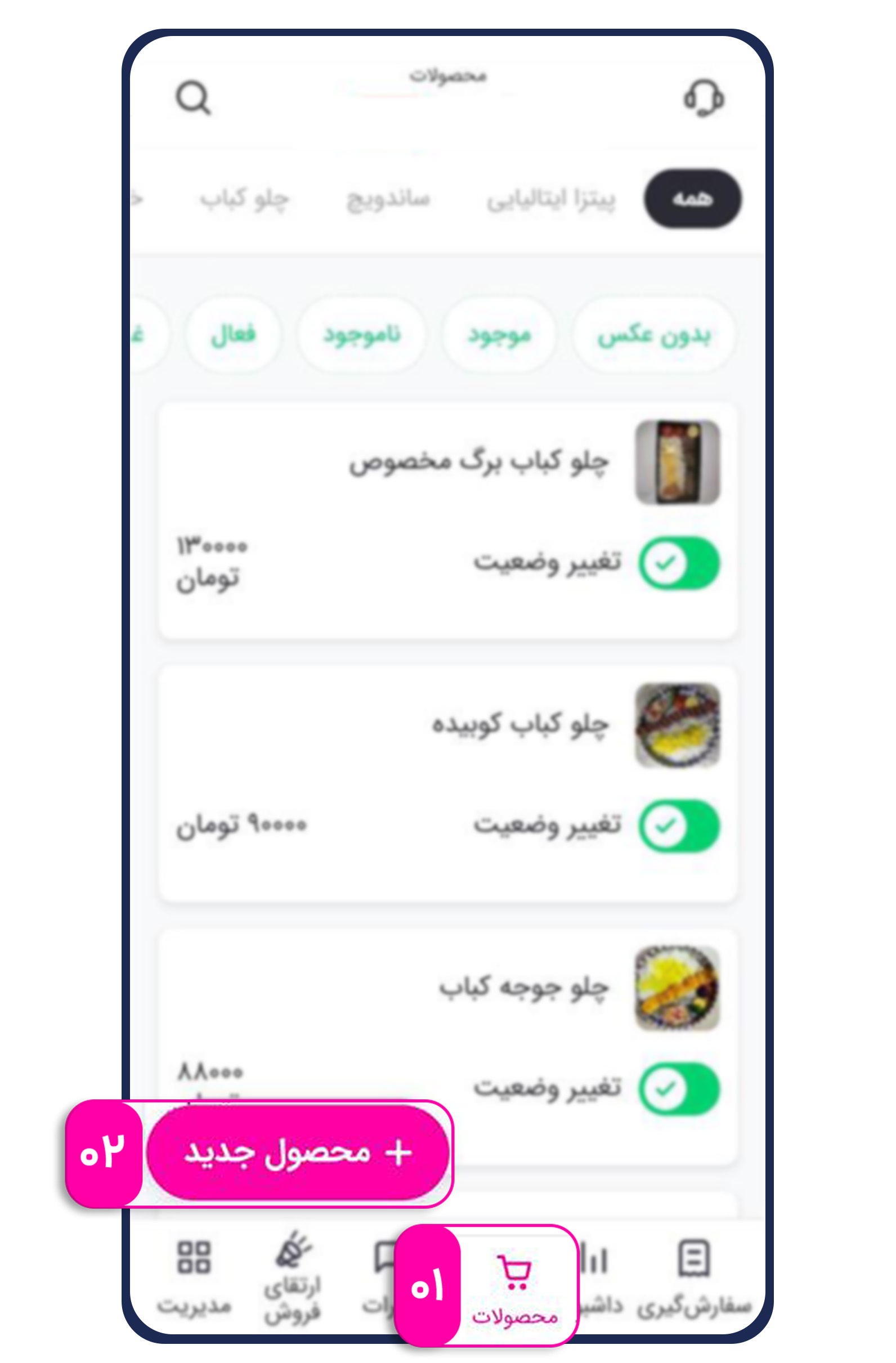
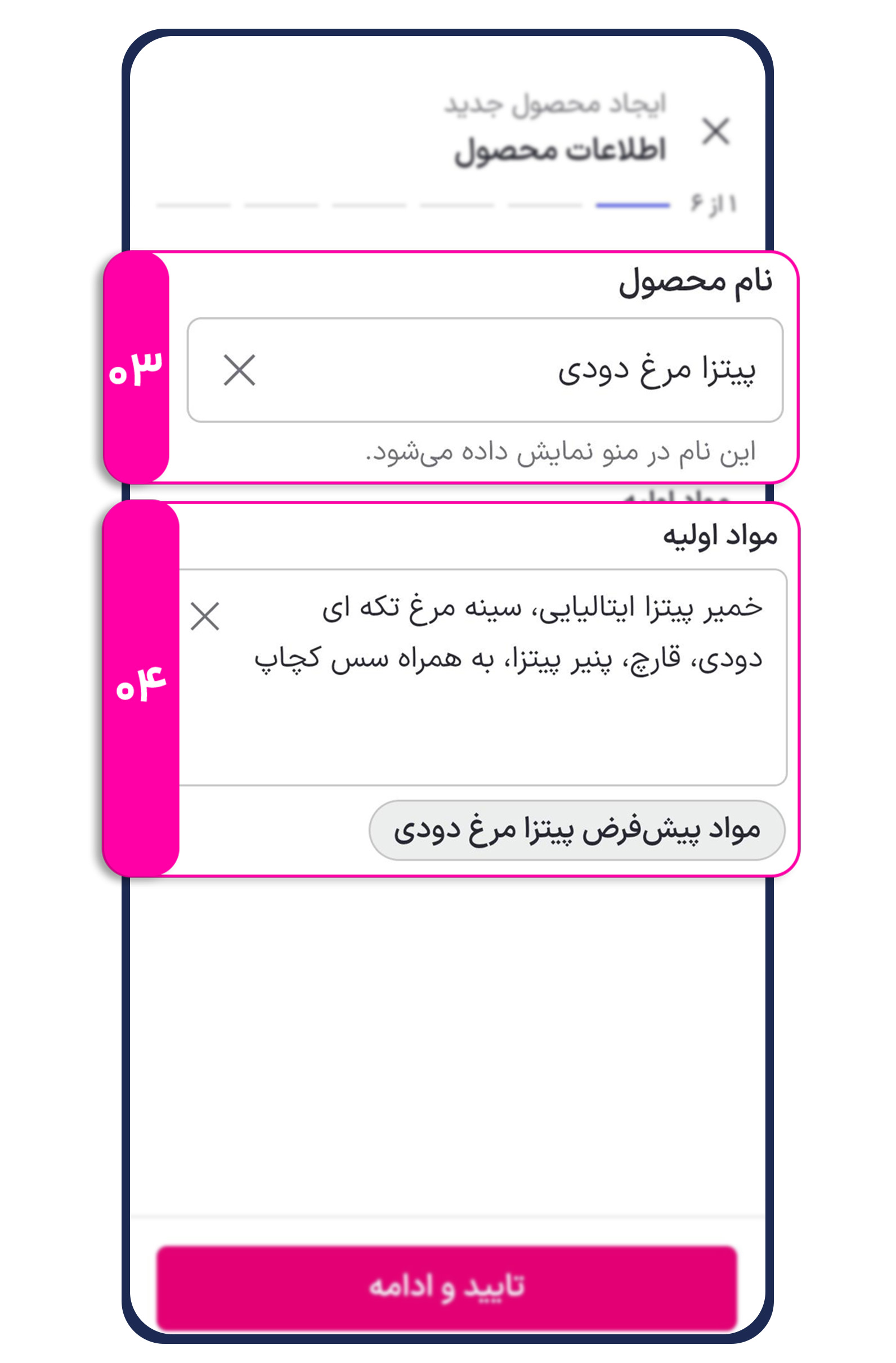
اگر محصول شما در اندازهها یا انواع مختلف ارائه میشود مانند پیتزا (۳۲ سانتیمتری یا ۲۸ سانتیمتری) یا کباب کوبیده ( تک سیخ یا ۲ سیخ) گزینه مدنظر خود را انتخاب کنید.
اگر محصول شما تنوعی نداشت، گزینه «هیچکدام » را انتخاب کنید و سپس «تایید و قیمتگذاری» را بزنید.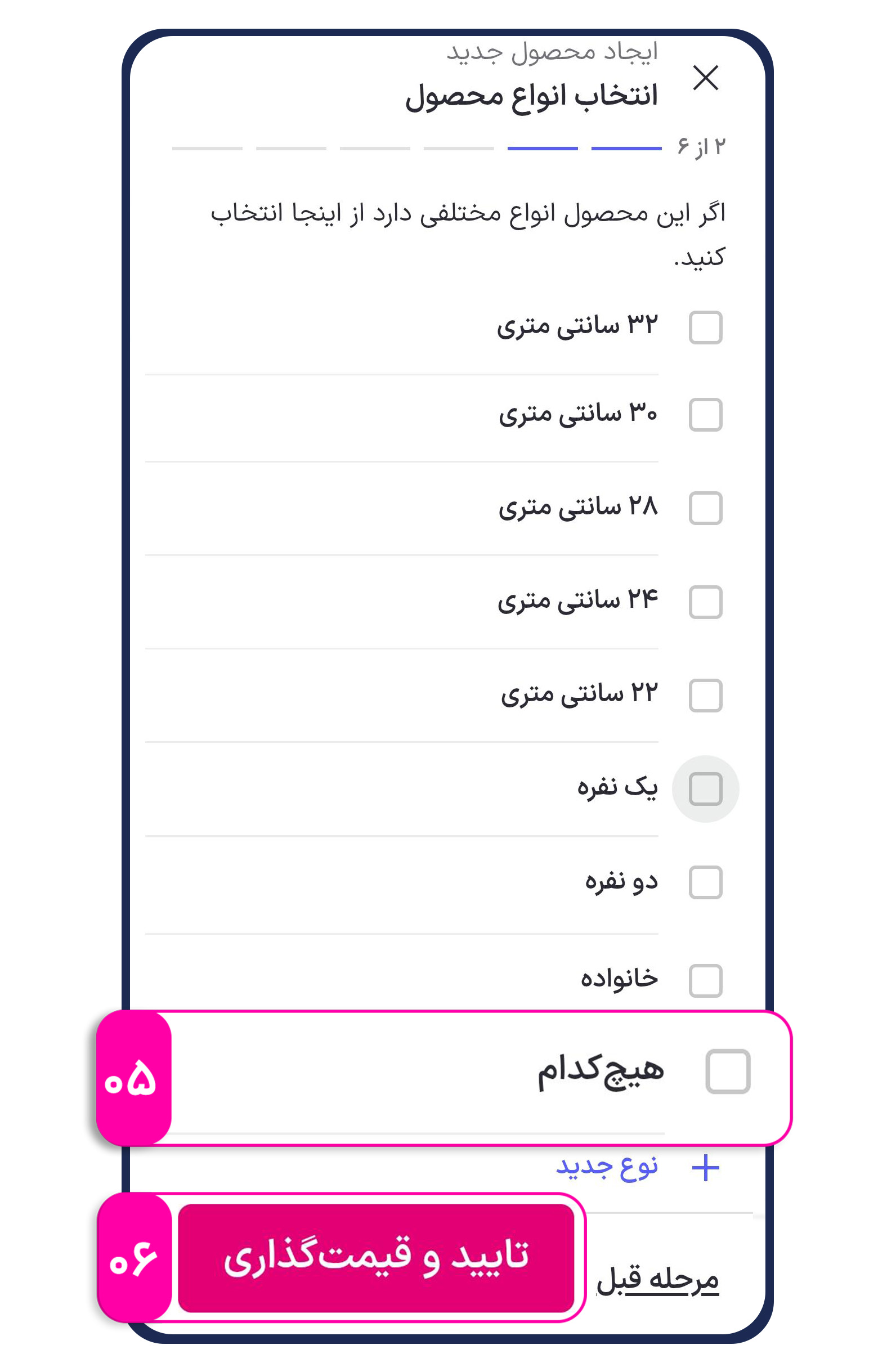
قیمت هر نوع از محصول را جداگانه وارد کنید. قیمتگذاری درست تأثیر زیادی روی فروش شما دارد. دقت کنید:
- قیمت منوی آنلاین شما باید با منوی حضوری و تلفنی یکسان باشد. اگر تفاوت قیمتی وجود داشته باشد، خلاف قوانین و قرارداد شما با اسنپفود است و منجر به امتیازهای منفی و جریمههای مالی برای شما میشود.
- در صورت تکرار، مجموعه شما غیرفعال و از ادامه همکاری با شما معذور خواهیم بود. مسئولیت قیمتگذاری با شماست؛ در صورت اشتباه وارد کردن قیمت، نمیتوانید درخواست خسارت کنید.
- با توجه به افزایش روزانه قیمتها، ویرایش قیمت محصولات در اسنپفود آسان شده است.
کافیست از قسمت محصولات نرمافزار فودپارتنر، محصول مورد نظر را انتخاب و قیمت جدید را در نرمافزار وارد کنید تا همکاران ما آن را بررسی و تایید کنند.
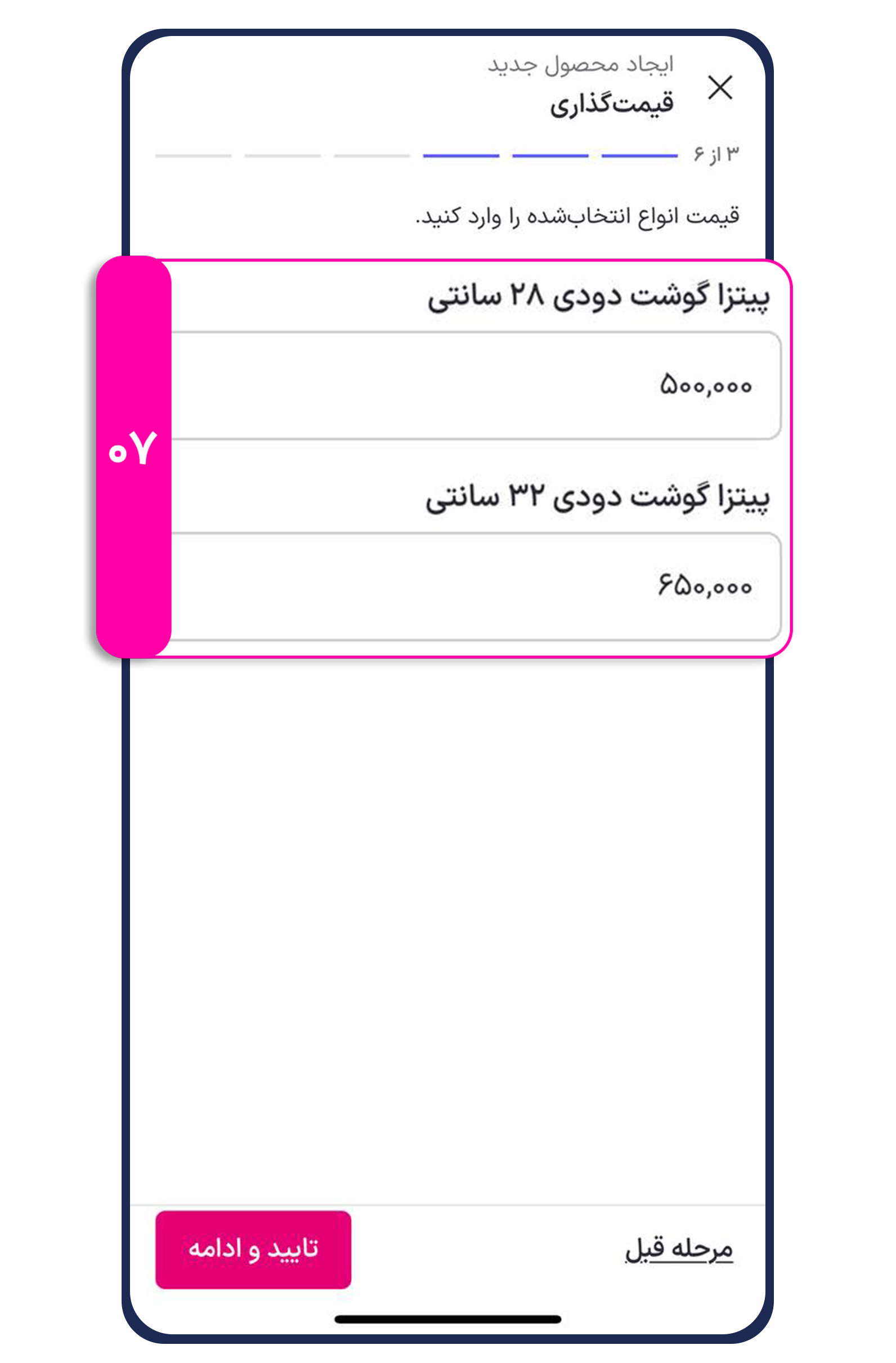
برای جلب توجه مشتریان، یک عکس با کیفیت و وضوح مناسب از محصول بارگذاری کنید. عکس باید فقط محصول را در مرکز نشان دهد و پسزمینه آن ساده و روشن باشد.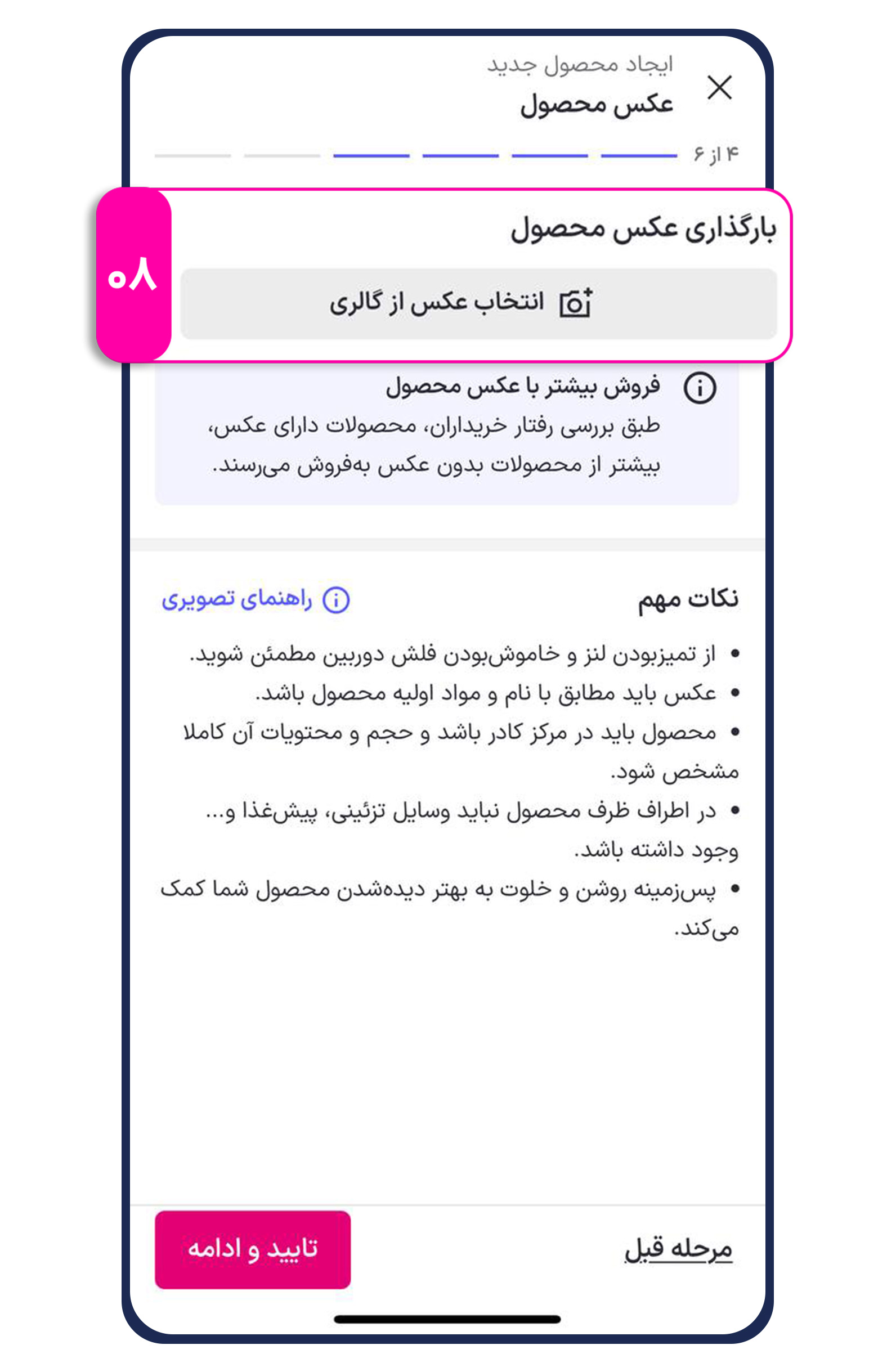
توجه: بارگذاری عکس الزامی نیست، ولی طبق آمار، محصولات با عکس ۸۰٪ بیشتر از محصولات بدون عکس سفارش میگیرند.
محصول خود را در دستهبندی مناسب قرار دهید. دستهبندی به مشتری کمک میکند محصول مورد نظرش را سریعتر پیدا کند.
- اگر دستهبندی پیشنهادی مناسب نبود، میتوانید دستهبندی جدید ایجاد کنید.
برای تایید دسته جدید، حداقل باید ۴ محصول در آن دسته اضافه کرده و مشخص کنید که در چه زمانهایی دستهبندی به مشتری نمایش داده شود.
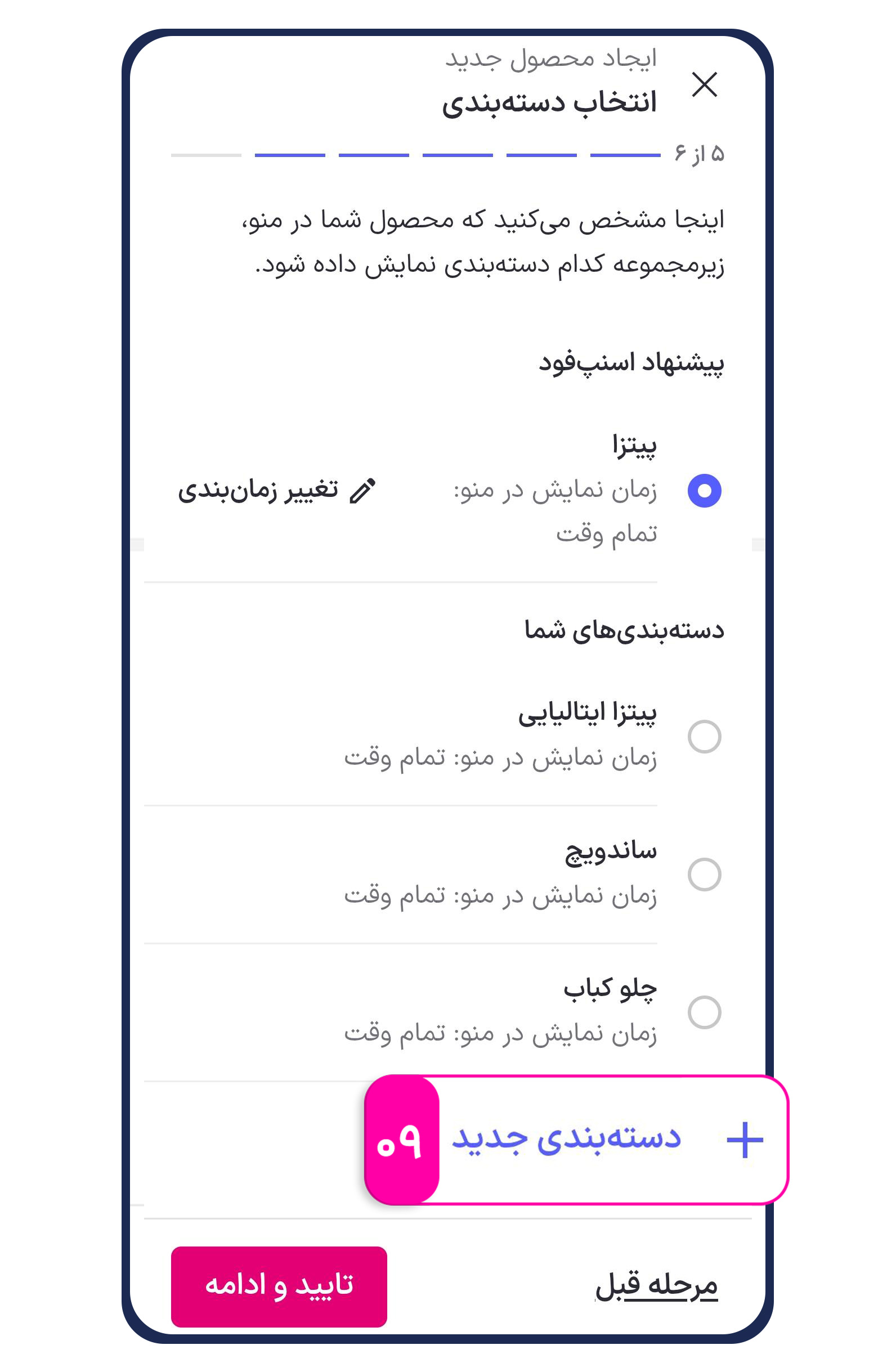
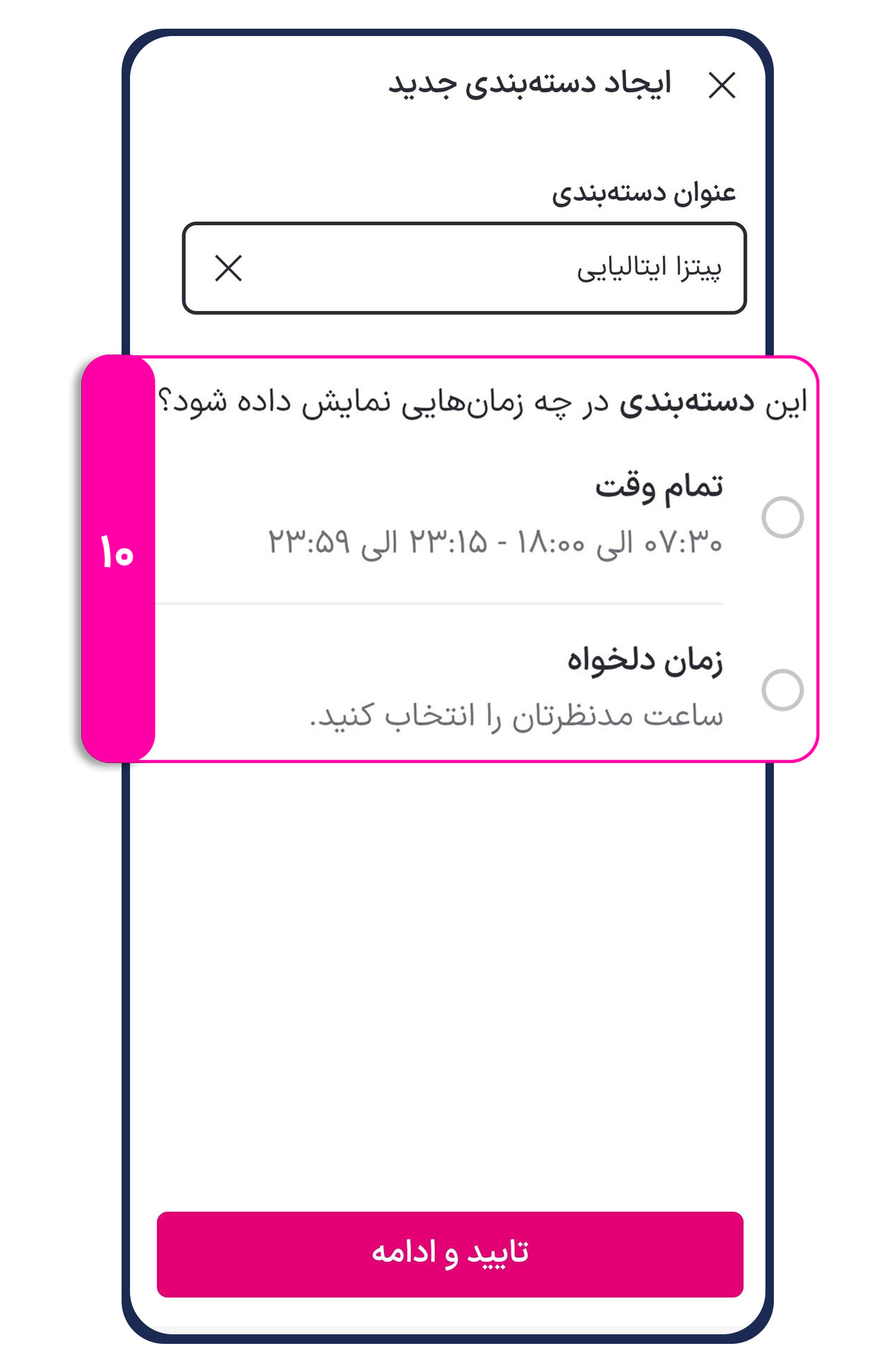
دستهبندی در نرمافزار اسنپفود به شکل زیر به کاربران نمایش داده میشود:
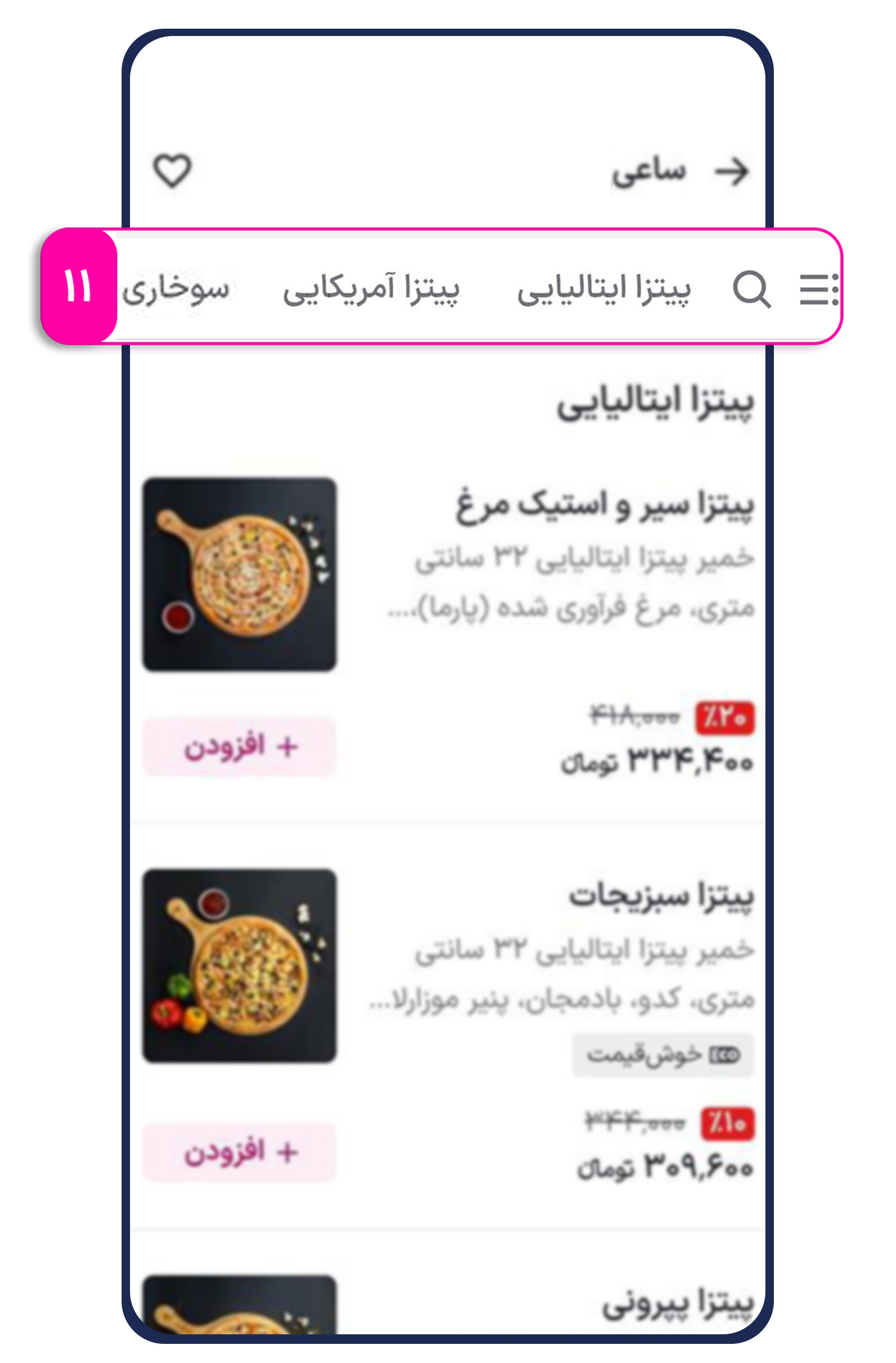
در این مرحله، اطلاعات نهایی محصول نمایش داده میشود. اگر نیاز به تغییرات داشتید، با انتخاب «ویرایش»، اصلاحات لازم را انجام دهید. در نهایت، روی «ثبت محصول» کلیک کنید.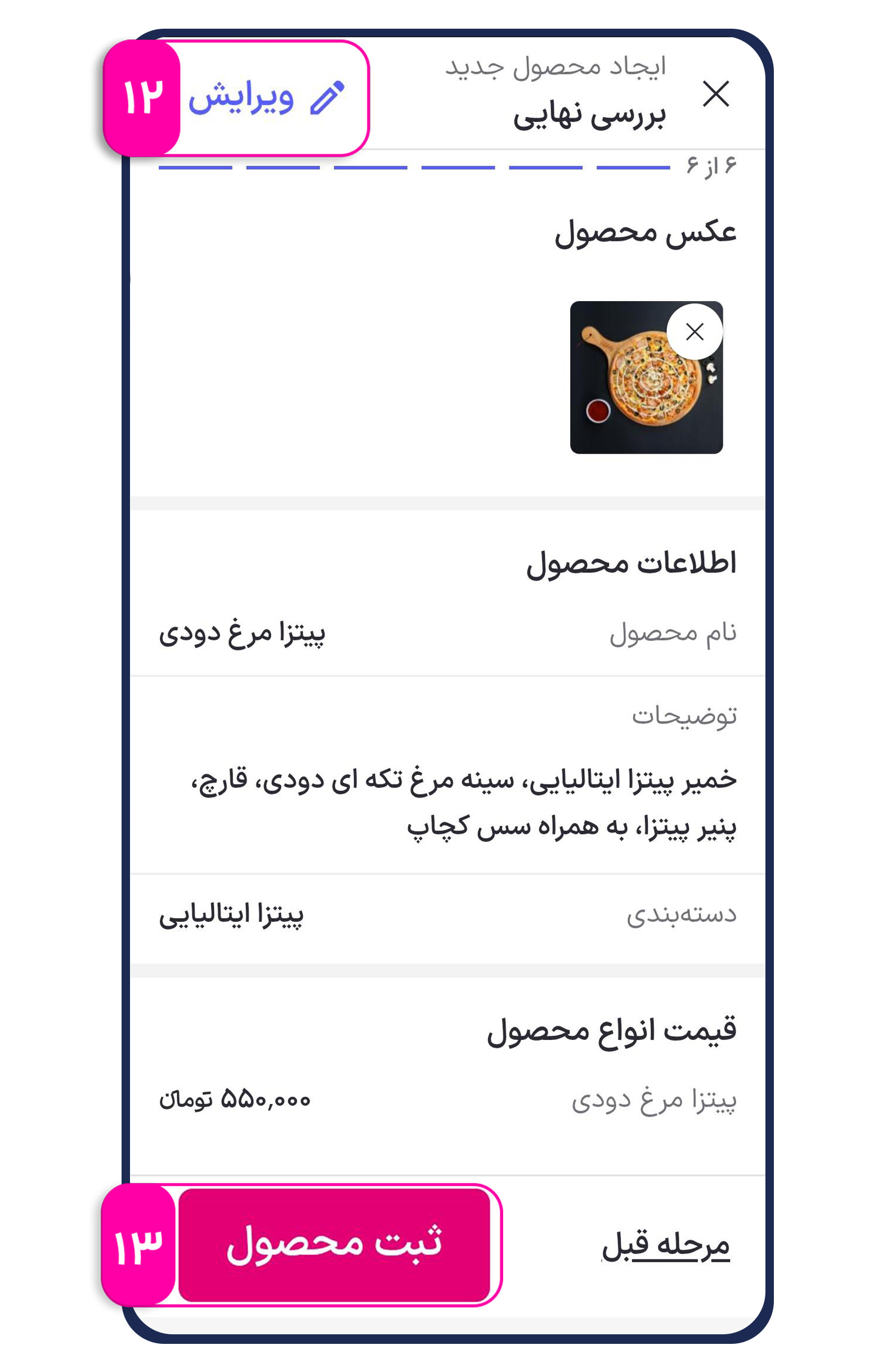
نکات مهم:
- مسئولیت قیمتگذاری محصول با شماست و باید دقت کنید که قیمتها صحیح وارد شوند.
- برای تایید دستهبندی جدید، باید حداقل ۴ محصول در آن دسته موجود باشد.
- محصولات عکسدار در اسنپفود ۸۰٪ بیشتر از محصولات بدون عکس سفارش میگیرند.
در نهایت، فراموش نکنید که ایجاد منوی استاندارد نیاز به زمان و دقت شما دارد. هرچقدر بیشتر برای منوی خود وقت بگذارید و خلاقیت به خرج دهید تا منوی شما کاملتر شود، نتایج بهتری در فروش اسنپفود خواهید گرفت.
5 دیدگاه
به گفتگوی ما بپیوندید و دیدگاه خود را با ما در میان بگذارید.





عالی بود. سپاس
مرسی اموزنده بود
بسیار عالی . خدا قوت
خیلی مفید وعالی بود ممنونم
آموزنده بود
عالی